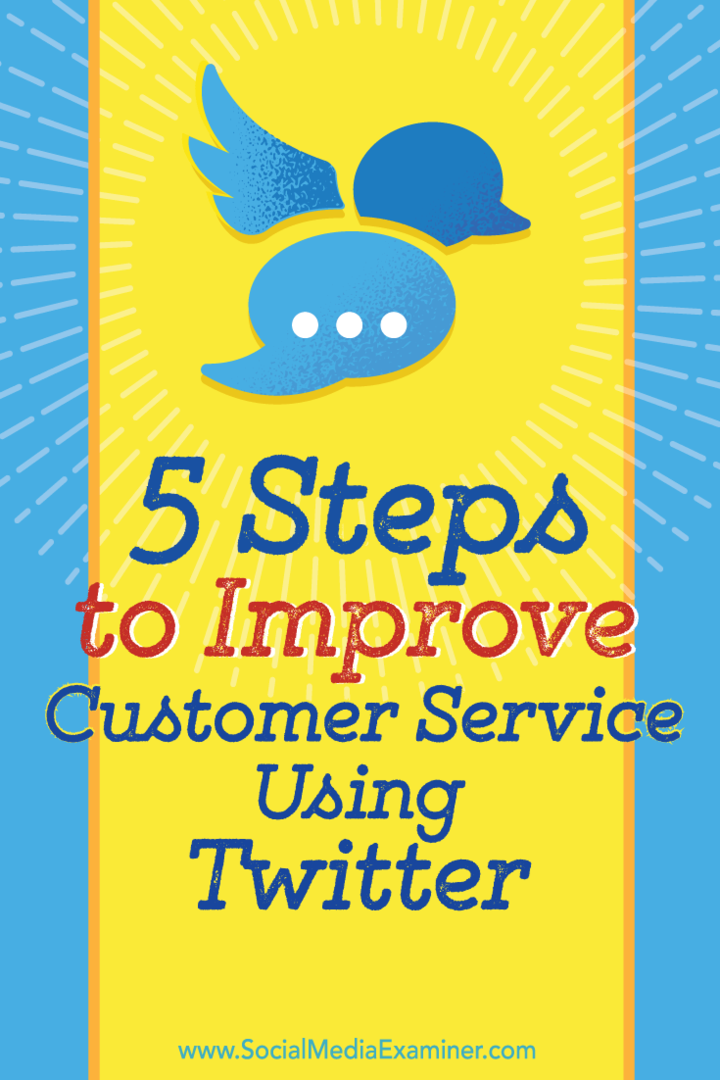Ultima actualizare pe

În timpul navigării pe web, Chrome vă poate oferi diferite mesaje de eroare. Poate fi necesar să remediați ERR_SPDY_PROTOCOL_ERROR în Chrome. Iată cum.
Dacă navigați pe web utilizând browserul Google Chrome, este posibil să primiți un mesaj de eroare „Această pagină web nu este disponibilă”. Acest lucru este cuplat cu „ERR_SPDY_PROTOCOL_ERROR” notificare.
Eroarea indică faptul că o pagină web este indisponibilă din cauza incapacității browserului dvs. de a accepta SPDY protocol. SPDY este un protocol moștenit pentru transportul conținutului web care s-a separat de HTTP/2.
Majoritatea browserelor moderne nu mai acceptă SPDY, dar dacă se întâmplă să întâmpinați o eroare de protocol, există modalități de a remedia ERR_SPDY_PROTOCOL_ERROR în Chrome. Vom explica mai jos cum.
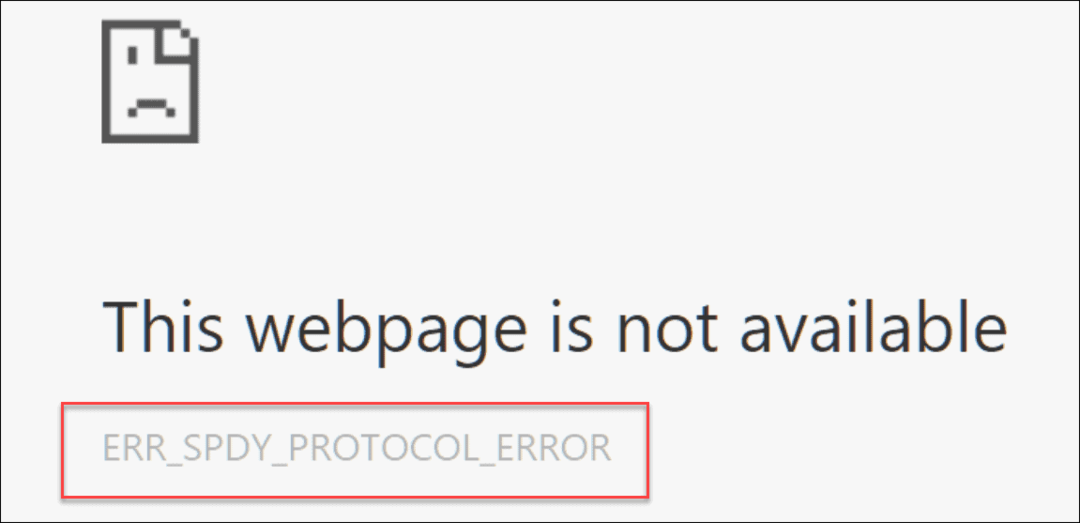
Reporniți browserul
Puteți face mai mulți pași pentru a rezolva problema dacă primiți această eroare. Unul dintre pașii de bază este să reporniți Chrome. Repornirea browserului poate rezolva multe probleme, iar începerea cu acest pas de bază este ușor.
Pentru a face acest lucru, apăsați tasta X butonul din colțul din dreapta sus pentru a ieși din Chrome. După aceea, reporniți Chrome, direcționați-l către site-ul în care întâmpinați eroarea și vedeți dacă funcționează.
Actualizați Google Chrome
Un alt pas de bază de depanare pe care îl puteți folosi este să vă asigurați că Chrome este actualizat. Dacă nu ați actualizat browserul de ceva timp, ar putea exista o actualizare în așteptare cu o remediere a erorilor care rezolvă problema.
Pentru a actualiza Google Chrome, procedați în felul următor:
- Lansați browserul Google Chrome pe Mac sau PC.
- Faceți clic pe meniu elipse (trei puncte) în colțul din dreapta sus și accesați Ajutor > Despre Google Chrome.
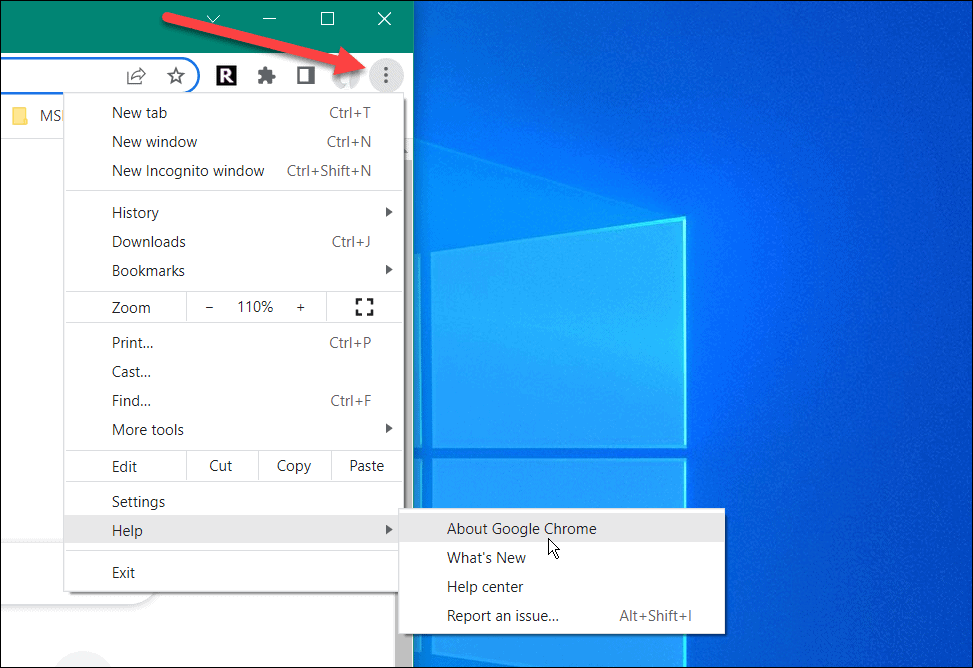
- The Despre Chrome pagina se va deschide și va descărca toate actualizările disponibile. Rețineți că browserul se va reporni pentru a finaliza procesul de actualizare. Așadar, asigurați-vă că vă salvați munca în orice filă deschisă.
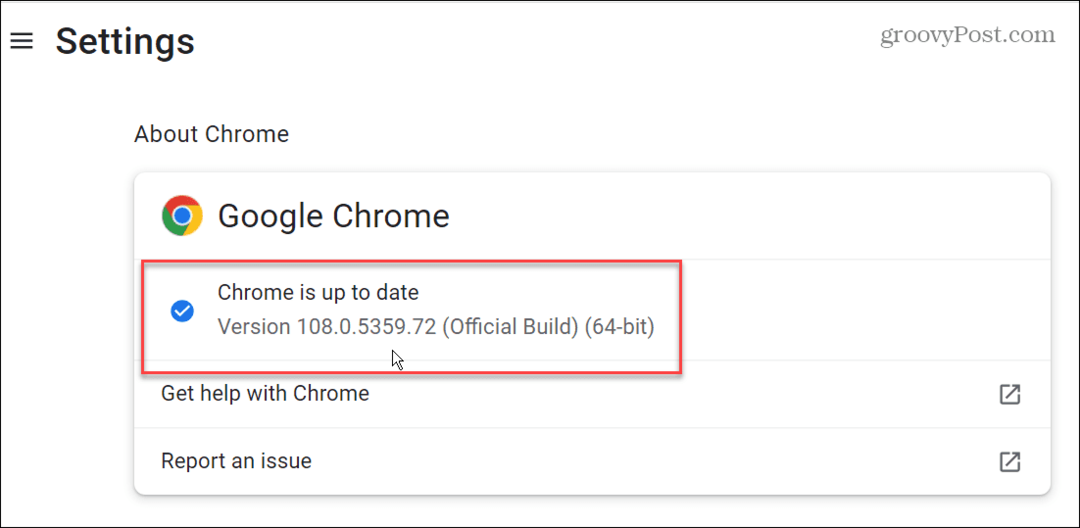
Prize de închidere în Chrome
Dacă mai aveți o problemă cu eroarea, încercați să spălați pool-urile de socket în Google Chrome. Acesta este un mod elegant de a spune că puteți elimina orice conexiuni active dintre Chrome și alte servere și pagini web. Poate suna descurajant, dar este un proces simplu.
Pentru a spăla bazinele de prize în Chrome:
- Lansați Chrome și intrați chrome://net-internals/#sockets în bara de adrese.
- presa introduce.
- Apasă pe Piscine cu priză de apă buton.
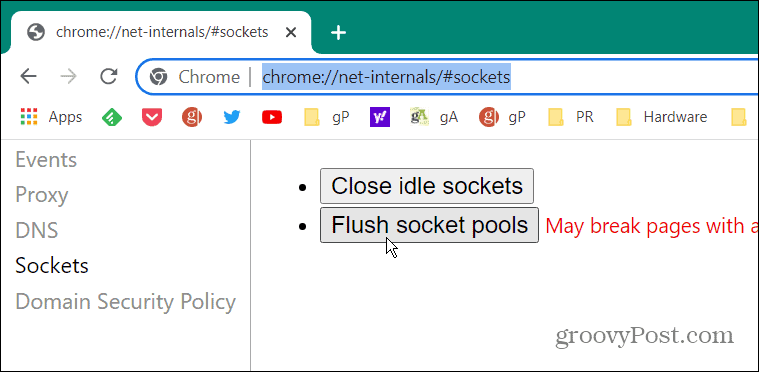
După spălarea prizelor, nu se va întâmpla nimic pe ecran. Nu veți vedea un mesaj sau o notificare. După ce faceți clic pe butonul, verificați dacă problema este rezolvată.
Rulați Instrumentul de curățare Chrome
Programele malware ar putea cauza eroarea, iar vestea bună este că puteți rula o scanare direct din browser cu Instrumentul de curățare Chrome.
Pentru a rula Instrumentul de curățare Chrome, procedați astfel:
- Lansați Google Chrome, introduceți următoarea cale și apăsați introduce.
chrome://settings/cleanup
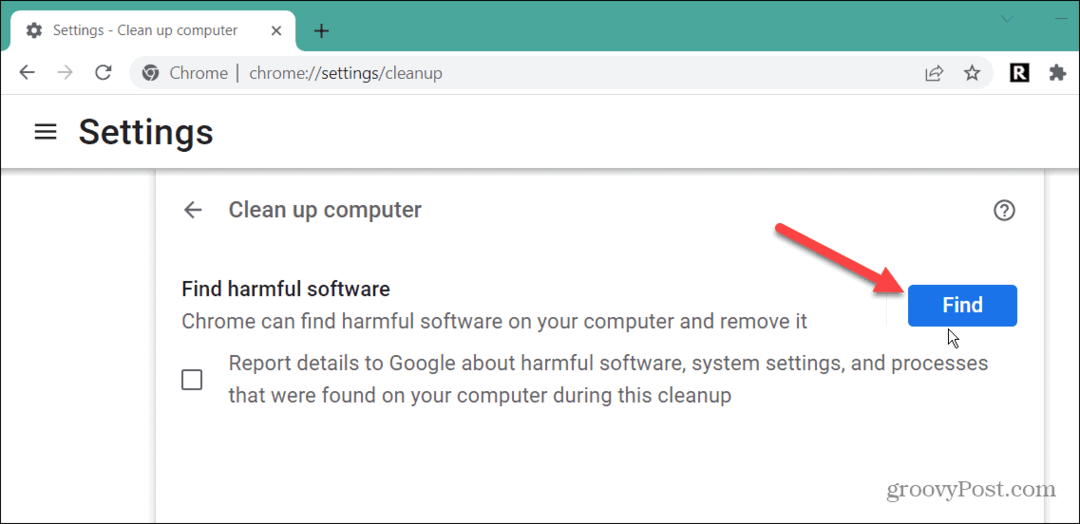
- Apasă pe Găsi butonul și așteptați până când Chrome scanează codul rău intenționat și îl elimină. Dacă nu doriți să trimiteți detaliile scanării către Google, debifați caseta de lângă mesajul despre raportarea către Google.
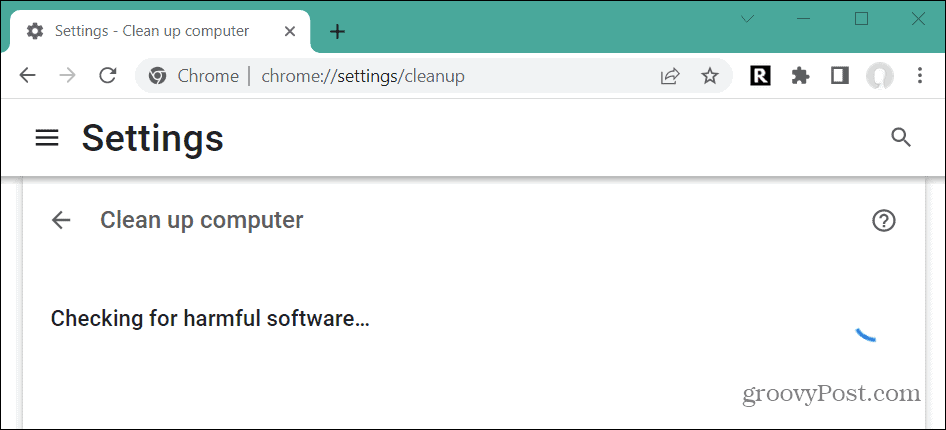
- Așteptați ca scanarea să se finalizeze în timp ce scanează pentru bare de instrumente, extensii problematice, anunțuri și alte programe malware. Timpul necesar pentru finalizare va varia.
După finalizarea scanării, relansați browserul și vedeți dacă puteți accesa pagina web problematică.
Ștergeți istoricul de navigare și memoria cache
Dacă nu ați curățat istoricul de navigare supraîncărcat, memoria cache, cookie-urile și alte date, poate cauza ERR_SPDY_PROTOCOL_ERROR. Un alt lucru de încercat este ștergerea istoricului și a memoriei cache Google Chrome.
Pentru a șterge memoria cache din Google Chrome:
- Apasă pe meniul Chrome (trei puncte) și selectați Setări aproape de partea de jos a meniului.
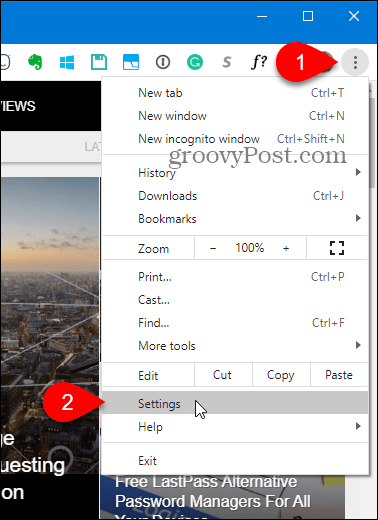
- Selectați Confidențialitate și securitate din stânga și faceți clic Sterge istoricul de navigare pe dreapta.
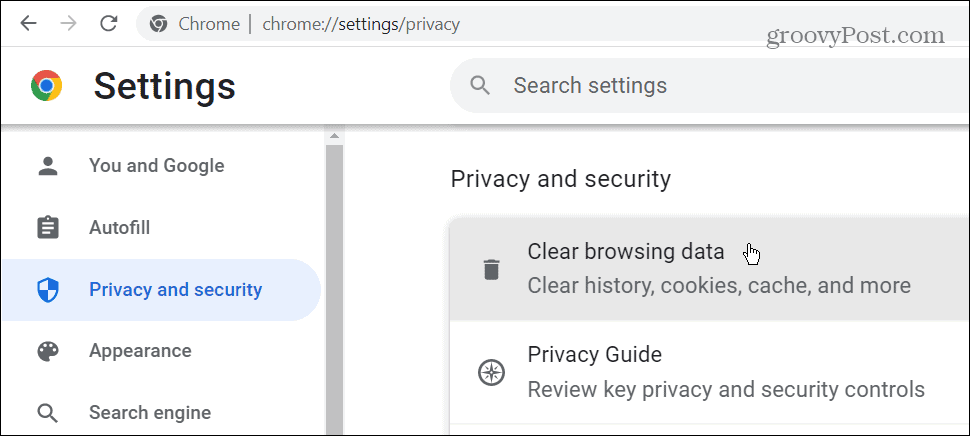
- În fereastra Șterge datele de navigare, faceți clic pe De bază antet, alege Tot timpul de la Interval de timp meniu derulant și faceți clic pe Date clare buton.
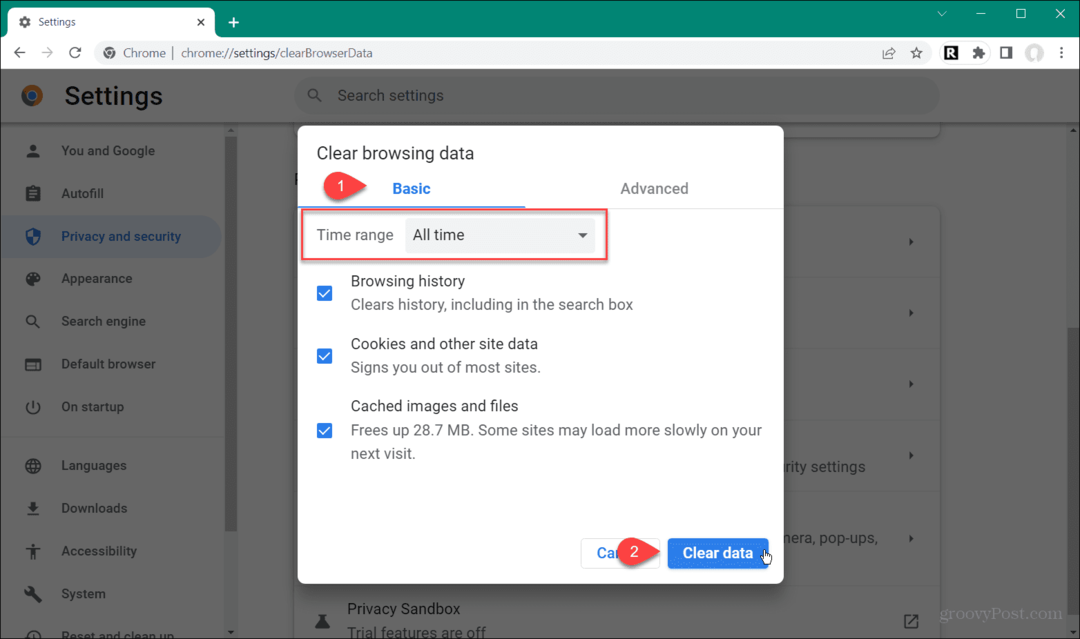
- Dacă pasul de mai sus nu funcționează, faceți clic pe Avansat fila și ștergeți toate elementele din memoria cache Chrome.
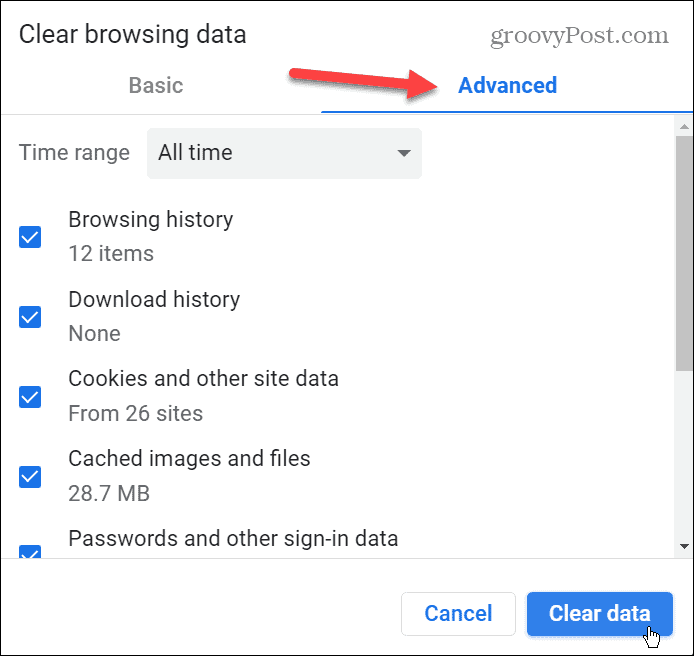
Utilizați modul incognito
Modul incognito nu salvează implicit istoricul de navigare, cookie-urile și alte date. Așa că îl puteți folosi ca beneficiu atunci când primiți ERR_SPDY_PROTOCOL_ERROR când vizitați un site în modul obișnuit.
Pentru a utiliza modul incognito în Chrome:
- Faceți clic pe Chrome butonul de meniu în colțul din dreapta sus al browserului și alegeți Nouă fereastră incognito opțiunea din meniu.
- Alternativ, puteți utiliza Ctrl + Shift + N comandă rapidă de la tastatură pentru a lansa o nouă instanță incognito.
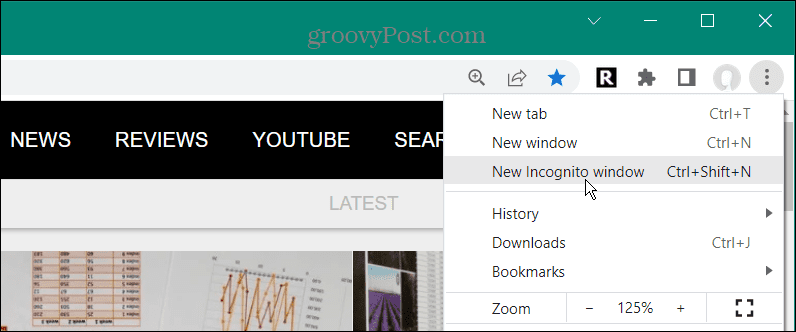
- Când lansați modul Incognito, veți vedea un mesaj care vă informează ce face și ce nu colectează.
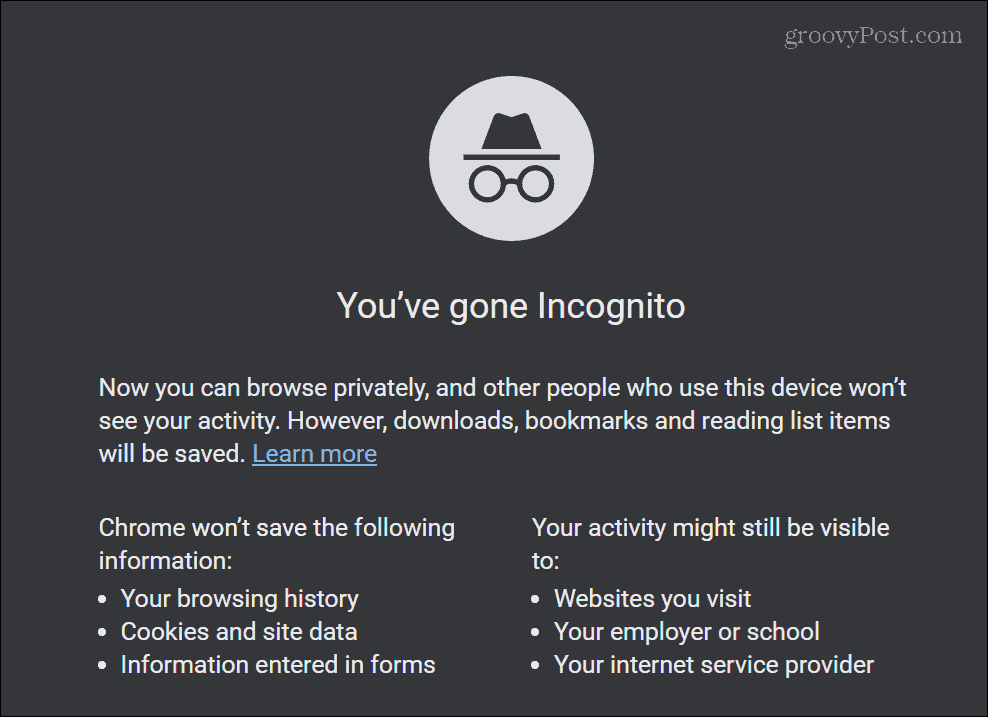
În timp ce rulați Chrome în modul Incognito, navigați la site-ul care vă dă eroarea. Țineți minte că aceasta nu este o soluție permanentă, dar poate funcționa pentru a vă duce la site-ul pe care îl doriți.
Ștergeți DNS-ul și reînnoiți adresa IP
DNS preia un domeniu și îl direcționează către o adresă IP. Dar uneori, un fișier sau un pachet corupt ar putea cauza eroarea în Chrome. Deci, puteți șterge memoria cache DNS, puteți elimina corupția și vă puteți reînnoi adresa IP pentru a o remedia.
Faceți următoarele pentru a șterge DNS-ul și a vă reînnoi IP-ul:
- apasă pe Tasta Windows, tip powershell, și alegeți Rulat ca administrator din partea dreaptă a meniului.
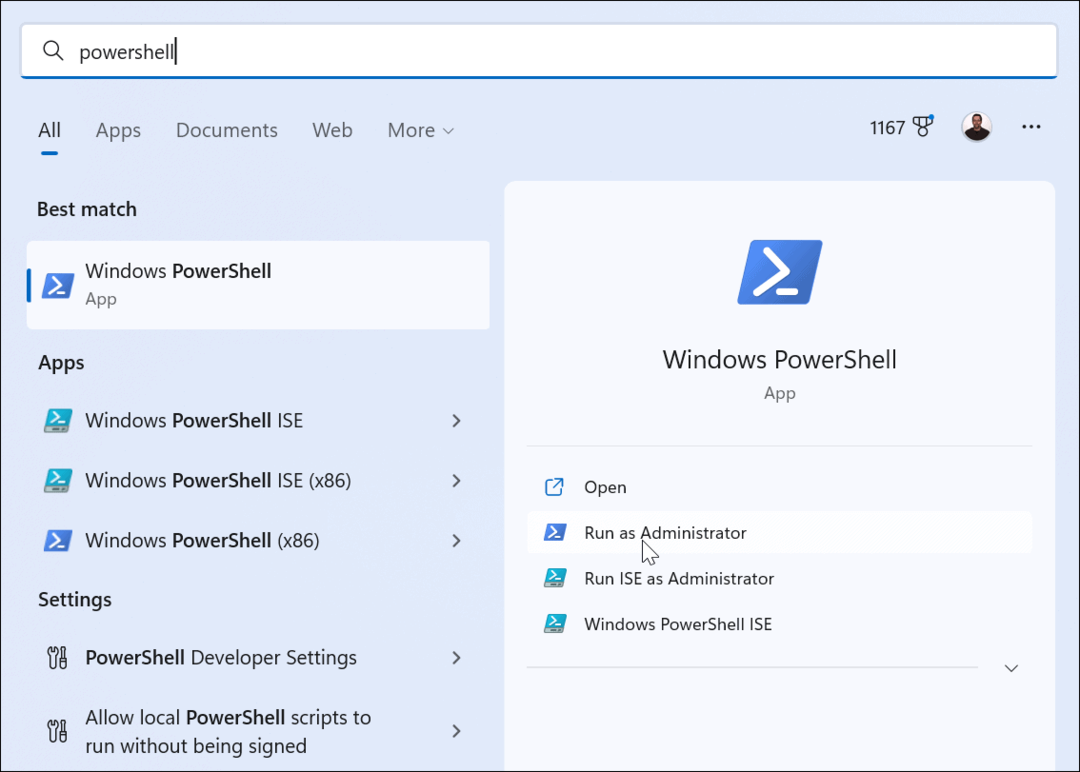
- Când se deschide terminalul PowerShell, tastați următoarele comenzi în ordine – apăsând introduce dupa fiecare.
ipconfig /flushdns. ipconfig /registerdns ipconfig /release ipconfig /renew
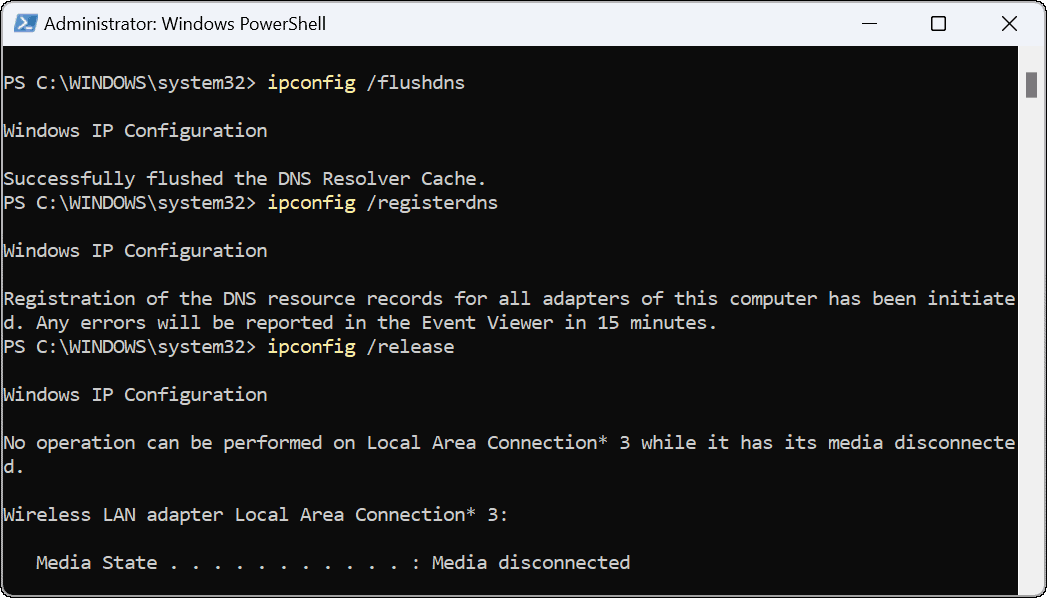
Remedierea erorilor Google Chrome
Deși această eroare nu este la fel de comună ca înainte, dacă o primiți, utilizați una dintre soluțiile de mai sus pentru a face lucrurile să funcționeze din nou. Dacă continuați să primiți ERR_SPDY_PROTOCOL_ERROR, o altă soluție este să utilizați un browser diferit. De exemplu, poate doriți să încercați Firefox sau Operă pentru a vedea dacă vă puteți accesa site-ul.
Google Chrome este cel mai popular browser web, dar asta nu înseamnă că este perfect. Există și alte erori pe care le poate produce. De exemplu, ar putea fi nevoie să înveți cum să faci remediați ERR_ADDRESS_UNREACHABLE sau remediați STATUS_ACCESS_VIOLATION în Chrome.
S-ar putea să fiți interesat și de cum remediați ERR_CACHE_MISS în Chrome. O altă problemă pe care o puteți întâlni, care nu produce o eroare, dar este totuși enervantă, este legată de link-uri. Vestea bună este că poți remediați linkurile care nu funcționează în Chrome.
Cum să găsiți cheia de produs Windows 11
Dacă trebuie să transferați cheia de produs Windows 11 sau doar aveți nevoie de ea pentru a face o instalare curată a sistemului de operare,...
Cum să ștergeți memoria cache, cookie-urile și istoricul de navigare Google Chrome
Chrome face o treabă excelentă în stocarea istoricului de navigare, a memoriei cache și a cookie-urilor pentru a optimiza performanța browserului online. E cum să...